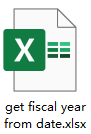Excel公式:从日期获取财政年度
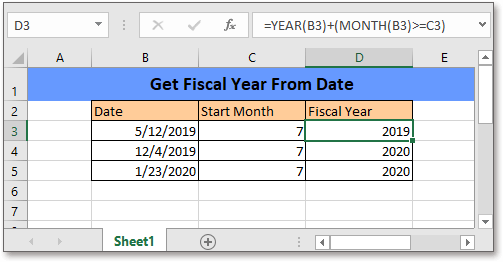
通常,对于大多数公司而言,财政月份并非从一月开始,而财政年度可能会跨越两个自然年,例如从2019年7月1日至2020年6月30日。在本教程中,提供了一个公式,可帮助您快速从Excel中的日期找到对应的财政年度。
通用公式:
| YEAR(日期)+(MONTH(日期)>=起始月份) |
语法和参数
| 日期:用于查找其财政年度的日期。 |
| 起始月份:下一个财政年度开始的月份。 |
返回值
它返回一个四位数的数值。
此公式的工作原理
要从范围B3:B5中的日期查找财政年度,并且起始财政月份位于单元格C3:C5中,请使用以下公式:
| =YEAR(B3)+(MONTH(B3)>=C3) |
按下 Enter 键以获取第一个结果,然后向下拖动自动填充句柄至单元格D5。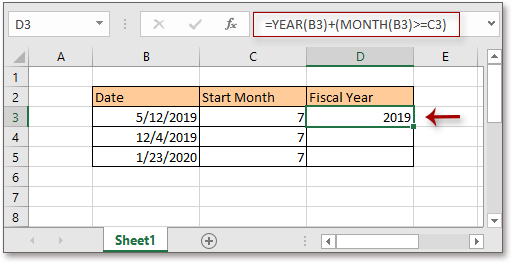
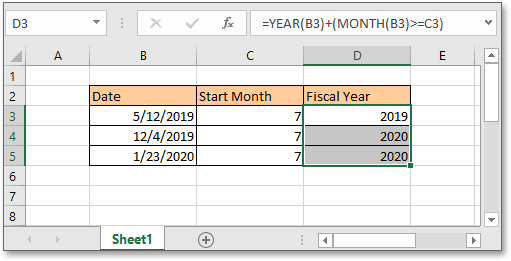
提示:如果公式结果显示为日期(例如1905年7月11日),则需要将它们格式化为常规数字:保持公式结果选中状态,然后选择 常规 从 数字格式 下拉列表中选择 主页 选项卡。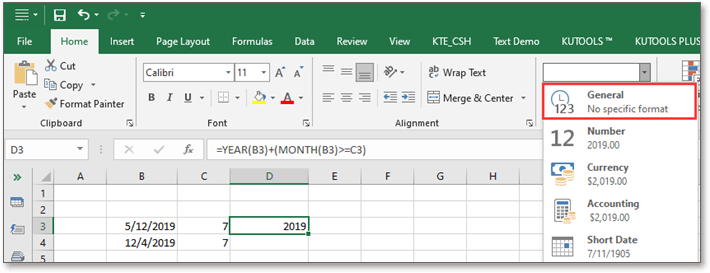
解释
MONTH 函数:返回日期的月份,作为1到12之间的数字。
使用公式MONTH(B3)>=C3来比较日期的月份是否大于财政起始月份,如果是,则返回TRUE,在下一步计算中视为1;如果不是,则返回FALSE,视为0。
YEAR 函数:以四位数字序列号格式返回日期的年份。
=YEAR(B3)+(MONTH(B3)>=C3)
=YEAR(B3)+(5>=7)
=2019+0
=2019
相关公式
- 根据日期计算财政季度一般来说,对于大多数公司而言,财政季度并非从一月开始。在这种情况下,如何基于给定日期在Excel中获取财政季度?
- 计算到期日前的天数通过公式计算今天与每个到期日之间的天数
- 显示当前日期或时间本教程提供了在Excel中显示当前日期或时间的公式。
- 创建每周日期范围在本教程中,提供了一个公式,可快速获取Excel中的每周日期范围。
相关函数
- Excel WEEKNUM 函数返回给定日期在一年中的周数
- Excel YEAR 函数以四位数字序列号格式返回日期的年份
- Excel MONTH 函数用于从日期中获取月份,作为整数(1到12)
- Excel DAY 函数从日期中获取天数,作为数字(1到31)
- Excel NOW 函数获取当前时间和日期
最佳的办公生产力工具
Kutools for Excel - 助您脱颖而出
| 🤖 | Kutools AI 助手: 基于智能执行革新数据分析:智能执行 | 生成代码 | 创建自定义公式 | 分析数据并生成图表 | 调用Kutools函数… |
| 热门功能:查找、突出显示或标记重复项 | 删除空行 | 合并列或单元格而不丢失数据 | 无公式四舍五入 ... | |
| 超级VLookup:多条件 | 多值 | 跨多表 | 模糊查找... | |
| 高级下拉列表:简易下拉列表 | 级联下拉列表 | 多选下拉列表... | |
| 列管理器: 添加指定数量的列 | 移动列 | 切换隐藏列的可见性状态 | 比较列以 选择相同和不同的单元格 ... | |
| 精选功能:网格聚焦 | 设计视图 | 增强编辑栏 | 工作簿与工作表管理器 | 资源库(自动文本) | 日期提取 | 合并工作表 | 加密/解密单元格 | 按列表发送电子邮件 | 超级筛选 | 特殊筛选(筛选粗体/斜体/删除线...) ... | |
| 顶级15个工具集:12 种文本工具(添加文本,删除特定字符 ...) | 50+ 种图表 类型(甘特图 ...) | 40+种实用 公式(基于生日计算年龄 ...) | 19 种插入工具(插入二维码,从路径插入图片 ...) | 12 种转换工具(小写金额转大写,汇率转换 ...) | 7 种合并与拆分工具(高级合并行,拆分Excel单元格 ...) | ... 及更多 |
使用您偏好的语言来操作Kutools——支持英语、西班牙语、德语、法语、中文等40多种语言!
Kutools for Excel拥有超过300项功能,确保您需要的功能只需一键即可实现...
Office Tab - 在Microsoft Office(包括Excel)中启用标签式阅读和编辑
- 一秒内在数十个打开的文档之间切换!
- 每天为您减少数百次鼠标点击,告别鼠标手。
- 当查看和编辑多个文档时,您的生产力提高50%。
- 为Office(包括Excel)带来高效的标签页,就像Chrome、Edge和Firefox一样。